Adicione o Google Analytics ao site WordPress usando o Site Kit 2023
Publicados: 2023-09-18Quer saber como adicionar o Google Analytics a um site WordPress?
Adicionar o Google Analytics ao site WordPress é uma etapa vital para monitorar o desempenho do seu site e coletar dados valiosos sobre os visitantes.
Neste artigo, compartilharemos um guia passo a passo sobre como adicionar o Google Analytics ao site WordPress.
Índice
O que é o Google Analytics?
O Google Analytics é um poderoso serviço de análise da web oferecido pelo Google. Ele permite que proprietários de sites e profissionais de marketing rastreiem e analisem vários aspectos do desempenho de seus sites e do comportamento dos visitantes. É um dos serviços de análise da web mais populares do mundo, usado por milhões de sites e aplicativos.
O Google Analytics coleta dados sobre os visitantes do site, incluindo localização, dispositivo, navegador e termos de pesquisa. Ele também rastreia como os visitantes interagem com o site, como qual página visitam, quanto tempo permanecem em cada página e quais ações realizam, como clicar no link ou preencher formulários.
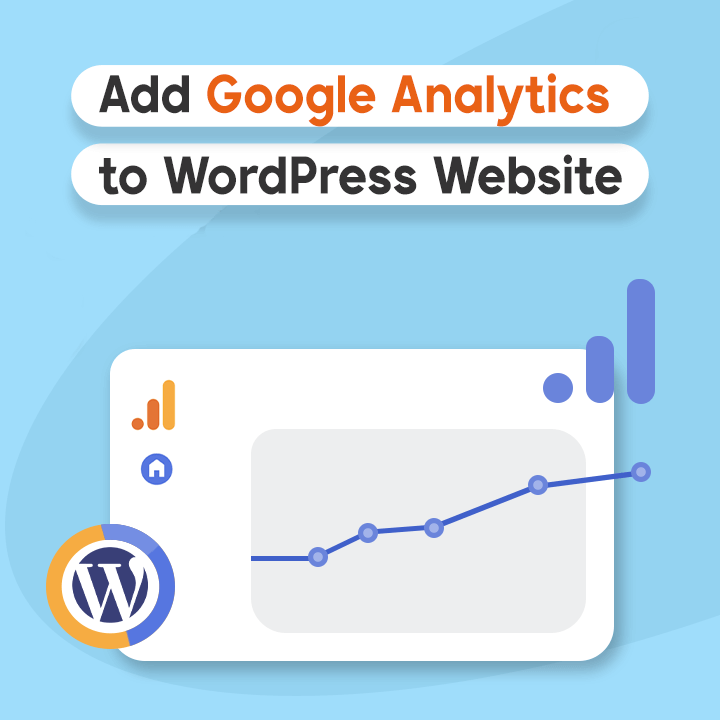
Por que você deve adicionar o Google Analytics ao site WordPress
Existem vários motivos pelos quais você deve adicionar o Google Analytics ao seu site WordPress. Alguns deles são:
- O Google Analytics ajuda você a rastrear o número de visitantes do seu site, como eles o encontraram e quais páginas eles visitam. Esses dados o ajudarão a saber de onde eles vêm e no que estão interessados.
- Ajuda você a conhecer os visitantes do seu site, incluindo dados demográficos, interesses e localizações geográficas. Essas informações permitem que você melhore o conteúdo do seu site e as estratégias de marketing para atender às suas necessidades.
- Ele pode ajudá-lo a rastrear métricas de envolvimento do usuário, como visualizações de página, duração da sessão e taxa de rejeição. Essas informações ajudam você a entender qual conteúdo seus visitantes gostam e qual conteúdo precisa ser melhorado.
- O Google Analytics fornece dados sobre suas campanhas de marketing, incluindo fontes de tráfego, taxas de cliques e taxas de conversão. Essas informações podem ajudá-lo a alocar seu orçamento de marketing de forma mais eficaz para obter melhores resultados.
- O Google Analytics fornece dados em tempo real, permitindo que você veja quantos usuários estão atualmente em seu site, quais páginas eles visitam e onde estão localizados. Isso ajuda você a ver o impacto de suas promoções e alterações feitas em seu site.
Como adicionar o Google Analytics ao site WordPress
Existem duas maneiras de adicionar o Google Analytics a um site WordPress: usando o plugin e adicionando manualmente o código de rastreamento.
A maneira mais fácil e amigável de adicionar o Google Analytics ao seu site é usando um plugin. Existem muitos plug-ins disponíveis, incluindo Site Kit do Google, Monster Insights, etc. que podem ajudá-lo a adicionar o Google Analytics ao seu site. Aqui compartilhamos o processo passo a passo:
- Faça login no painel do WordPress como administrador.
- Navegue até “Plugins” e clique em “Adicionar Plugin”.
- Vá para a barra de pesquisa e pesquise o plugin do Google Analytics que deseja usar.
- Clique em “Instalar agora” e “Ativar” o plugin.
- Após a ativação, você pode ver que o plugin chegou na seção de plugins.
- Agora vá para o painel do plugin e siga as instruções na tela para autenticar e configurar o Google Analytics.
- Agora crie sua conta analítica.
- Agora vá para o painel e você poderá ver as diferentes opções, incluindo tráfego, conteúdo, velocidade e monetização.
É assim que você configura o plugin do Google Analytics em seu site. Depois de adicionar o plugin ao seu site WordPress, ele começará a rastrear o seu site. Você pode ver os dados do seu site no Google Analytics.

Você pode assistir ao tutorial em vídeo abaixo sobre – Como adicionar o Google Analytics a um site WordPress.
Dicas para adicionar o Google Analytics ao site WordPress
Aqui estão algumas dicas para adicionar o Google Analytics ao seu site WordPress:
- Sugere-se usar o plugin para adicionar Google Analytics. Os plug-ins fornecem uma interface amigável para gerenciar sua conta do Google Analytics.
- Certifique-se de estar usando o ID de rastreamento correto. Você pode encontrar o ID de rastreamento em sua conta do Google Analytics.
- Para aproveitar as vantagens do Google Analytics, é aconselhável revisar regularmente os relatórios. Analise métricas, como origem do tráfego, comportamento do usuário e taxa de conversação. Use esses dados para melhorar seu conteúdo.
- Certifique-se de manter seu plugin e WordPress atualizados para garantir segurança e compatibilidade.
- Depois de adicionar o Google Analytics ao seu site, aguarde algum tempo para começar a coletar dados.
- Para obter dados precisos, exclua seu endereço IP do rastreamento para evitar tráfego interno. Você pode fazer isso configurando um filtro de IP em sua conta do Google Analytics.
Usando essas sugestões, você pode adicionar efetivamente o Google Analytics ao site WordPress. Isso o ajudará a obter insights importantes e a tomar decisões inteligentes para o seu site.
Perguntas frequentes
P: De quantas maneiras posso adicionar o Google Analytics ao site WordPress?
Resposta: Existem basicamente duas maneiras de adicionar o Google Analytics ao seu site. Uma é usando o plugin WordPress e a outra é usando a instalação manual.
P: Quais são as vantagens de usar um plugin para adicionar o Google Analytics?
Resposta: Os plug-ins simplificam o processo de configuração e fornecem uma interface amigável para quem não sabe codificar. Além disso, fornece recursos adicionais para rastrear e coletar dados com mais detalhes, sem a necessidade de adicionar qualquer codificação manual.
Conclusão
Adicionar o Google Analytics ao seu site WordPress é crucial para coletar informações úteis, tornar seu site melhor para os usuários, melhorar as estratégias de marketing e, por fim, atingir seus objetivos online. É uma ferramenta valiosa que ajuda você a tomar decisões inteligentes para tornar seu site ainda melhor para os visitantes.
É isso! Agora você aprendeu como adicionar o Google Analytics ao site WordPress em etapas fáceis.
Se você achar este artigo útil, compartilhe-o com seus amigos. Se você tiver alguma dúvida sobre algum assunto, não hesite em comentar abaixo, nós o ajudaremos a resolver seu problema. Obrigado por ler este blog.
Inscreva-se em nosso canal no YouTube , também carregamos ótimos conteúdos lá e também siga-nos no Facebook e no Twitter .
Ler-
- Como configurar a propriedade do Google Analytics 4 para o seu site
- Como redirecionar URL antigo para novo URL no WordPress [Guia para iniciantes]
- Como adicionar palavras-chave e meta descrições em um site WordPress
- 9 erros mais comuns do WordPress e guia para corrigi-los
